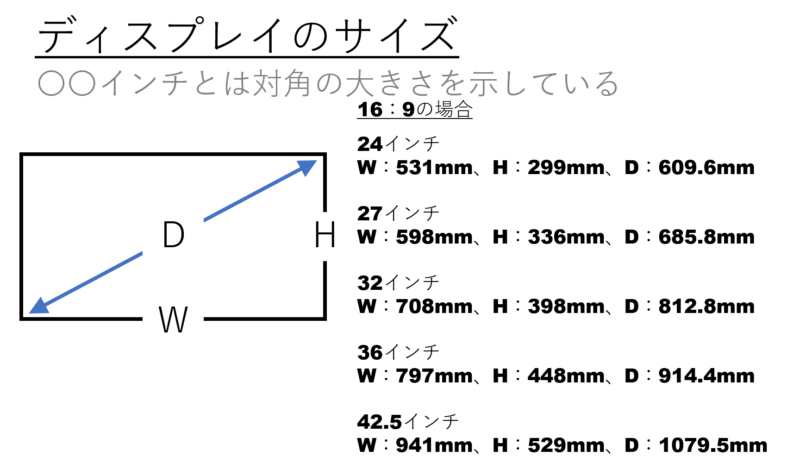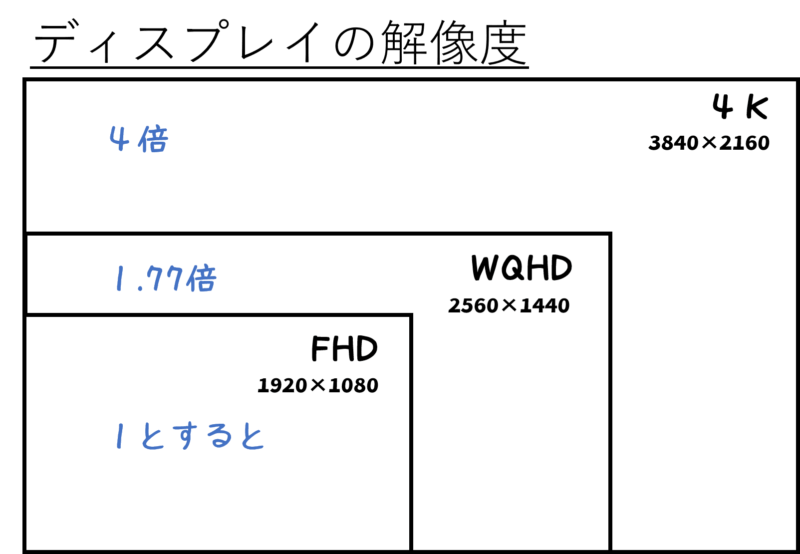こんにちは、DTM音楽研究家のイボGです。
DTMではパソコンや周辺環境の整備をどうするかも悩みどころの1つですね。
周辺機器として、パソコンの次に悩みどこなのが、ディスプレイのサイズ・解像度です。
 ちびイボG
ちびイボGプラグインやシンセサイザーをたくさん立ち上げるなら大きい画面の方が良いよね!!
って思いませんか?
私も、ディスプレイサイズは色々と試行錯誤しつつ、見直してきました。
作業机のスペースを見直したり、フレキシブルスタンドを新たに購入して費用がかかったり…しながら何年かかけてようやく今の環境に落ち着いています。
ディスプレイサイズや作業環境を色々と変えてきた結果、感じたことなどをまとめました。
良かったら参考にしてください。
【基礎知識】画面の解像度について
まずは、画面の基本的な説明から始めます。
 ちぃちゃん
ちぃちゃん「知ってるよー」という人は読み飛ばしてね!
画面解像度でひとつの定番となっているのが、1920×1080ドットで構成された、FHD(full high definition)のディスプレイです。
フルHDや2Kなんて言い方もされたり、1080pというように表記されたりもします。
最近はスマートフォンでも、このFHD以上の解像度を持つものが増えてきました。
ここでは映像規格などの細かい話は置いておきますが、FHDがまずは基準のサイズになるということを知ってもらえれば大丈夫です。
そして、FHDが基準になるという話をしましたが、市場にはさらに大きな解像度の製品が出回っており、その比較図が以下の画像です。
2560×1440ドットのWQHDディスプレイでは、1.77倍の広さ。
そして、3840×2160ドットの4Kディスプレイでは、4倍の広さとなります。
実際に画素数(ドットの数)で表してみると、
FHDの場合、縦の画素数(ピクセルともいう)と横の画素数が1920×1080なので、約200万画素の解像度となります。
4Kの場合、縦横が2倍の解像度となるため、約800万画素となり、画面全体では4倍の作業領域になります。
作業エリアが広がるということは、その分だけ色々なものを広げることができるので、作業の効率化に繋がります。
ディスプレイを1枚増やすことで20%作業効率が向上するという研究データもあるんですよ。
さて、実際に私もFHDの画面1枚からスタートし、FHD2枚、WQHDの導入、4Kの導入と6年程かけて拡張を行ってきました。
使用感のメリット・デメリットを紹介しつつ、実際にそれぞれの作業環境の写真がありますので、イメージしてもらえたら幸いです。
【写真付き】実際にそれぞれの環境を比較
実際にディスプレイを拡張・増設すると言っても色々なバリエーションがあります。
単純に画面を増やすのも良いですが、後々の拡張性を考えて計画的に準備することをオススメします。
①定番プラン:デュアルディスプレイ
これからご紹介する3つの拡張タイプのうち、最も単純で簡単な拡張スタイルになるかと思います。
同じ解像度の画面をもう一枚増やし、24インチのFHDディスプレイを2台にしました。
サイズや解像度の小さい画面をサブモニターとして追加する方法も考えましたが、単純に両側の画面サイズが揃っていた方が見た目的にカッコ良いなと思ったので、同じ製品を追加しています。

120cmデスクに24インチ画面を2つ
実際に、左側の画面ではメインの作業(DAW)を、右側の画面では補助的な作業(プラグイン等)といった使い分けができるので、かなり便利になりました。
机は、当初から自由にレイアウトを変えたり、拡張することを見越して、ルミナスのスチールラックを使用しました。
このぐらいの構成でも、2万近くと値段はそこそこ張りますが、堅牢な作りと自由度の高さがポイントです。
家の引っ越しで間取りが変わったり、持ち合わせの機材が変わっても、カスタマイズして常に使いやすい環境を維持してくれるので、非常にオススメです。
<スチールラックの構成>
- 幅120cm(天板シート)にシンセサイザー(61鍵盤)
- 下段のスライドシェルフにMIDIキーボード(49鍵盤)
- PC用のキーボードはフックの上に乗せていて不安定…
- 上段にはボードを置き、更に2段確保
画像から見てもわかるとおり、画面を2枚並べると120cmの幅が埋め尽くされています。
②夢が広がるプラン:WQHDやトリプルディスプレイ
さて、次のステップをご紹介します。
画面を増やす際、同じ解像度の画面にするか高解像度の画面にするかは意外と悩みます。
私も場合ですと、デュアル画面の次に考えたのが以下の3種類でした。
- WQHDディスプレイ1枚+2Kディスプレイ1枚
- 2Kのディスプレイを3枚
- WQHD1枚、2Kディスプレイを2枚
①は、120cm幅の机に乗るよう既存のディスプレイと交換するプラン
②は、机の幅を150cmに拡張する必要があるため追加画面は控えめにするプラン
③は、欲望のままに活動領域を広げることだけを考えたプラン
問題は、①以外はデスクの見直し自体が必要だったことです。
しかし、どの道スチールラックのレイアウト変更が必要ならばと③を選択(ザ・O型)。
家も引っ越し、以下の画像のとおり、晴れて画面3枚の生活を送り始めます。
ちなみに、WQHDにすると解像度が増える分情報量が増えて、文字などが(FHD画面と比較して)小さくなるため、その分ディスプレイサイズも大きくしました(FHD:24インチ、WQHD:27インチ)。

3枚以上使うと余裕が出てくる
当時の2014年頃は、まだWQHD画面が出回り始めの頃で、価格が5万円前後と高価でしたが、現在では2~3万円前後で入手できるのでご安心いただけたらと思いますが、それでもやはりFHD画面の倍近い値段します。
スチールラック分新たな出費もありましたが、耐久性は若干落ちるものの、ホームセンターのプライベートブランドなどを併用することで、出費を半分以下に抑えることができました(約5,000円)
<スチールラックの構成>
- 幅120cm(天板シート)にMIDIキーボード(49鍵盤)
- 下段のスライドシェルフはキーボードとマウス(改善!)
- 幅90cmラックを横にしてシンセサイザー(61鍵盤)
- モニター用フレキシブルアームの使用(2台分)
・ちなみに、精神的な影響なのかこうして音楽機材に囲まれて要塞感を出すことで、家に帰ってくると「さぁやるぞ!」という気持ちになり、この間かなり音楽制作に熱中することができるという、別の効果もありました。
・余談ですが、物欲の塊ことイボGの部屋は、この半年後に画面が4枚になります…。
③無双の始まり:4Kディスプレイ
さて、更に拡張をしていきます。
まだ満足できなかった自分の物欲に周囲の人がよく驚きますが、そんなことは気にせず、どんどん我が道を行きましょう。
画面の4倍の作業領域を誇る4Kディスプレイ導入までの流れです。
実は導入背景にはきちんとした理由があり、先ほど(②)のレイアウトを見ていただくと画面が正面と横に並んでいますが、これが少し問題で、目線や顔の向きの変更が増え、かえって集中力が落ちる結果となりました。
アラサーになったせいもあるのかもしれませんが、他画面スタイルもレイアウトが大切ということを学びました。
そこで、正面だけ見て作業ができるように画面を集約するつもりで、4Kディスプレイの導入に踏み切りました。
私の場合、4Kディスプレイ+WQHD(縦)が今現在の安定的な作業環境です。
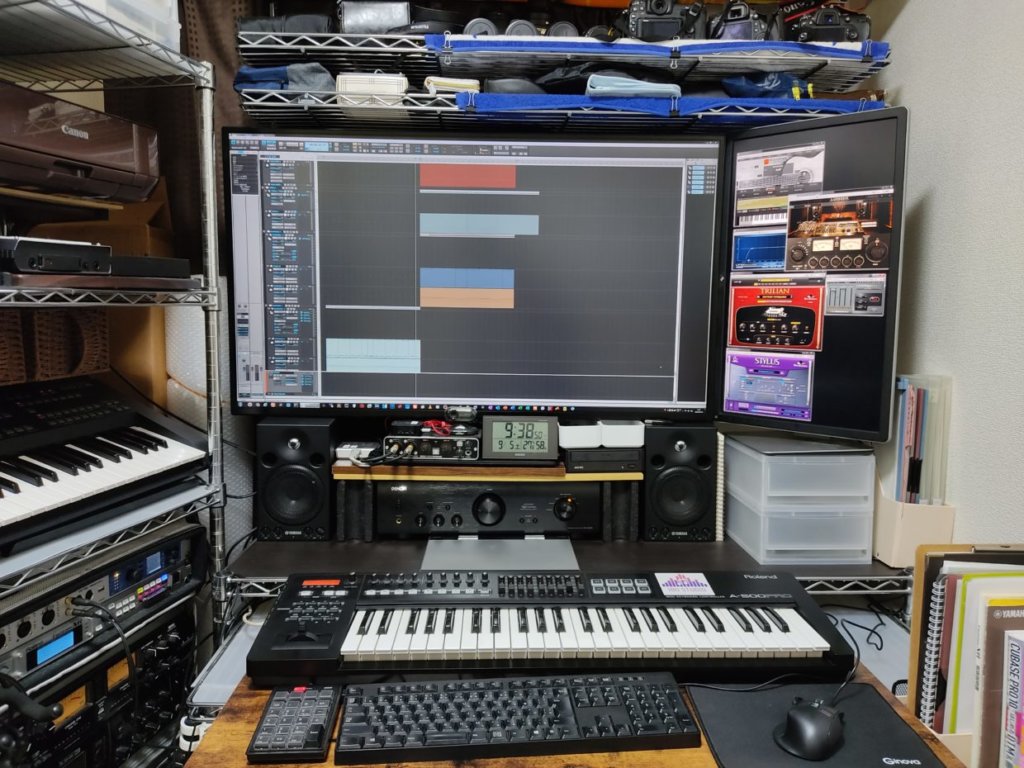
4K+WQHD(縦)
購入した4Kディスプレイは43インチと格段に大きいもの(約16kg)で、価格は65,421円でした。
中間スペックのパソコン(第9世代CPU core i5)でオンボード(グラフィックボードなしの状態)で使用してみましたが、瞬間的な映像途切れが起こるようになりました。なので、今では対策として2万円前後の余った安価なグラフィックボード(GTX750Ti)を搭載しただけですが、問題なく稼働しています。
おそらく4K+WQHDというアホみたいな環境でPCに負担をかけた奴のせいなので、4K一枚であれば、このような問題はないものと思われます。
DTMパソコンは、ソフトの都合上Windows7でなくてはならないので少し古いのですが(第4世代CPU core i7)、こちらも映像制作で使用される「Quadroシリーズ」P2000という製品を搭載することで、問題は発生していません。
<スチールラックの構成>
- 幅120cm(天板シート)にMIDIキーボード(49鍵盤)
- 上部にハーフシェルフを3段分使用した荷物置き場
- 幅90cmラックを横にしてシンセサイザー(61鍵盤)
- 天板数を増やし荷物置き場
ちなみに、この画像の前は「4K+WQHD+2K+2K」の4画面という構成でしたが、どこに何を置いたのかを忘れてしまったり、完全に持て余すので、4カ月ぐらいでこの構成に辿り着きました。
最後に
いかがでしたか。
音楽制作がメインなので、周辺環境にばかりこだわっている時間の方が無駄だったなぁ、とも近頃は思いますが、ディスプレイやレイアウトの変更・見直しを時々行うことで、モチベーション・創作意欲の面で影響があることもありますので、今イチだなぁという方は是非参考にしていただけると幸いです。
最後に、主要な販売サイズの一覧をまとめましたので、参考にしていただけると幸いです。